- 책 또는 웹사이트의 내용을 복제하여 다른 곳에 게시하는 것을 금지합니다.
- 책 또는 웹사이트의 내용을 발췌, 요약하여 강의 자료, 발표 자료, 블로그 포스팅 등으로 만드는 것을 금지합니다.
확장 가능한 관계형 데이터베이스를 제공하는 RDS
이재홍 http://www.pyrasis.com 2014.03.24 ~ 2014.06.30
RDS DB 인스턴스 Security Group 생성 및 설정하기
RDS DB 인스턴스가 완전히 생성되었더라도 엔드포인트 주소로 접속이 안됩니다. Security Group에서 접속이 차단되어 있기 때문입니다.
우리는 DB 인스턴스를 생성할 때 Security Group을 기본값인 default (VPC)로 설정했습니다. default (VPC)는 모든 트래픽에 대해 Inbound가 열려있지만접속 가능한 IP 대역Source은 default 자기 자신으로 설정되어 있습니다. 즉 같은 default (VPC) Security Group 설정 안에서만 접속이 허용되므로 외부에서는 접속할 수 없습니다. 외부에서 엔드포인트 주소에 접속하려면 RDS DB 인스턴스(MySQL) 전용 Security Group을 생성합니다. 그리고 MySQL 포트(3306)를 열어줘야 합니다.
RDS DB 인스턴스용 Security Group을 생성해보겠습니다. AWS 콘솔의 메인 화면에서 Compute & Networking의 EC2를 클릭합니다.
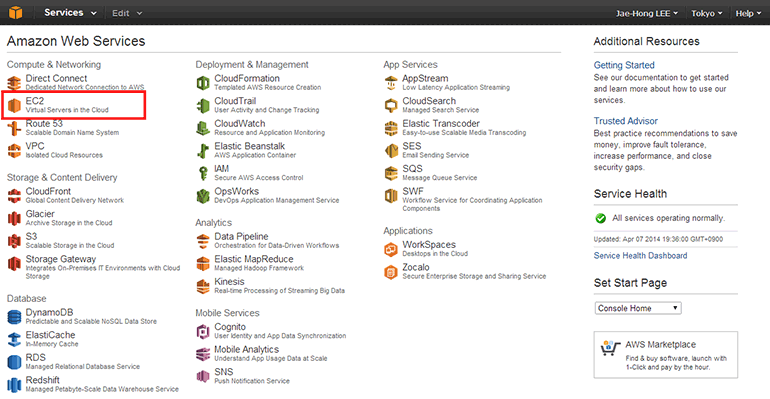 그림 13-14 EC2 Virtual Servers in the Cloud
그림 13-14 EC2 Virtual Servers in the Cloud
NETWORK & SECURITY → Security Groups를 클릭한 뒤 위쪽의 Create Security Group 버튼을 클릭합니다.
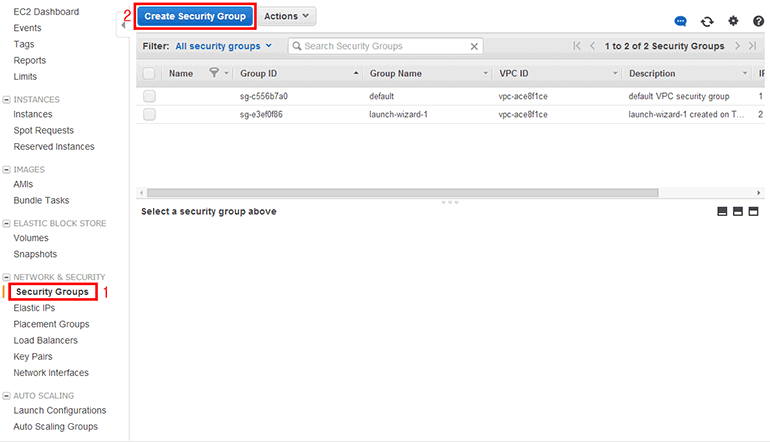 그림 13-15 Security Group 목록에서 Security Group 생성
그림 13-15 Security Group 목록에서 Security Group 생성
RDS DB 인스턴스용 Security Group을 생성합니다(그림 13-16).
- Security group name: Security Group의 이름입니다. MySQL DB Instance를 입력합니다.
- Description: Security Group 설명입니다. MySQL DB Instance를 입력합니다.
- VPC: Security Group이 적용될 VPC입니다. 기본값 그대로 사용합니다.
외부에서 들어오는 트래픽인 Inbound 탭을 선택합니다(Inbound가 기본으로 선택되어 있을 것입니다). 아래쪽 Add Rule 버튼을 클릭합니다.
- Type: 트래픽 종류입니다. 우리는 MySQL 포트(3306)를 열어야 하므로 MySQL을 선택합니다.
- Protocol: 프토로콜입니다. MySQL을 선택하면 자동으로 TCP가 설정됩니다.
- Port Range: 포트 번호입니다. MySQL을 선택하면 자동으로 3306이 설정됩니다.
- Source: 접속 가능한 IP 또는 IP 대역입니다. Anywhere를 선택합니다(실무에서는 My IP를 선택하여 자신의 IP만 접속할 수 있도록 설정하거나, Custom IP를 선택하여 특정 IP 대역을 설정하도록 합니다).
설정이 완료되었으면 Create 버튼을 클릭합니다.
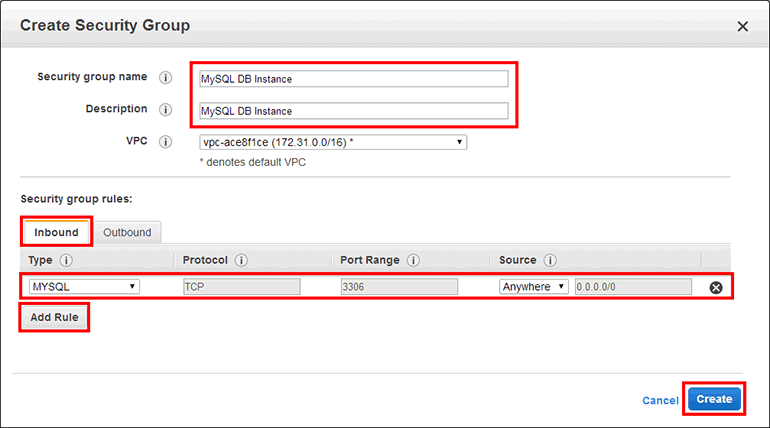 그림 13-16 RDS DB 인스턴스용 Security Group 생성
그림 13-16 RDS DB 인스턴스용 Security Group 생성
Oracle과 PostgreSQL의 포트 번호
MySQL과 Microsoft SQL Server는 Security Group을 생성할 때 Type에서 미리 정의된 트래픽 종류를 선택할 수 있습니다. Oracle과 PostgreSQL은 미리 정의된 것이 없으므로 Custom TCP Rule을 선택하고 포트 번호를 입력해야 합니다.
- Oracle: 1521
- PostgreSQL: 5432
Security Group 목록(NETWORK & SECURITY → Security Groups)에 MySQL DB Instance Security Group이 생성되었습니다.
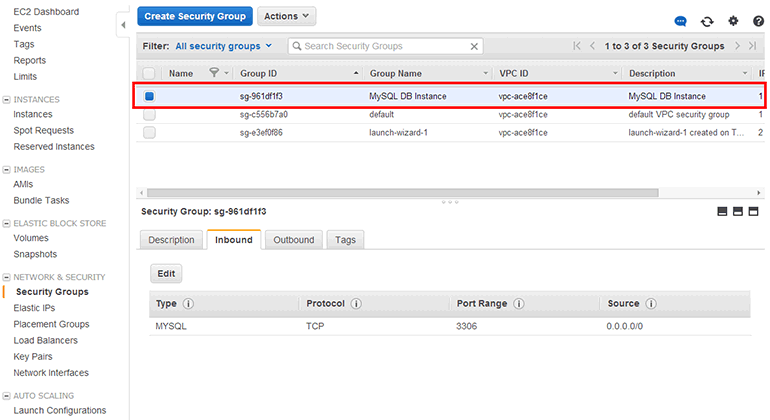 그림 13-17 RDS DB 인스턴스용 Security Group 생성 완료
그림 13-17 RDS DB 인스턴스용 Security Group 생성 완료
이제 다시 RDS DB 인스턴스 목록(Instances)으로 이동합니다. DB 인스턴스 목록(Instances)에서 DB 인스턴스(exampledbinstance)를 선택한 뒤 마우스 오른쪽 버튼을 클릭하면 팝업 메뉴가 나옵니다(위쪽 Instance Actions 버튼을 클릭해도 같은 메뉴가 나옵니다). Modify를 클릭합니다.
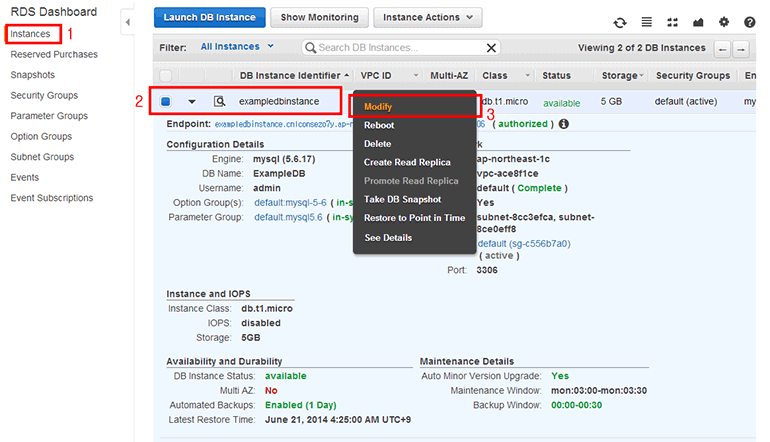 그림 13-18 RDS DB 인스턴스 설정 변경
그림 13-18 RDS DB 인스턴스 설정 변경
RDS DB 인스턴스의 설정을 변경합니다. Security Group에서 방금 생성한 MySQL DB Instance를 선택하고 아래쪽 Continue 버튼을 클릭합니다.
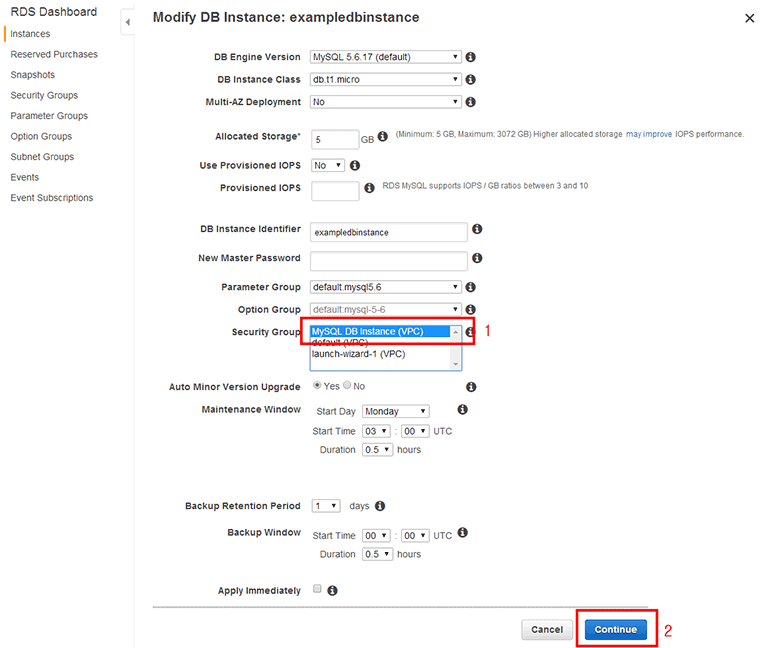 그림 13-19 RDS DB 인스턴스 설정 변경
그림 13-19 RDS DB 인스턴스 설정 변경
설정한 내용에 이상이 없는지 확인합니다. 이상이 없으면 Modify DB Instance 버튼을 클릭합니다.
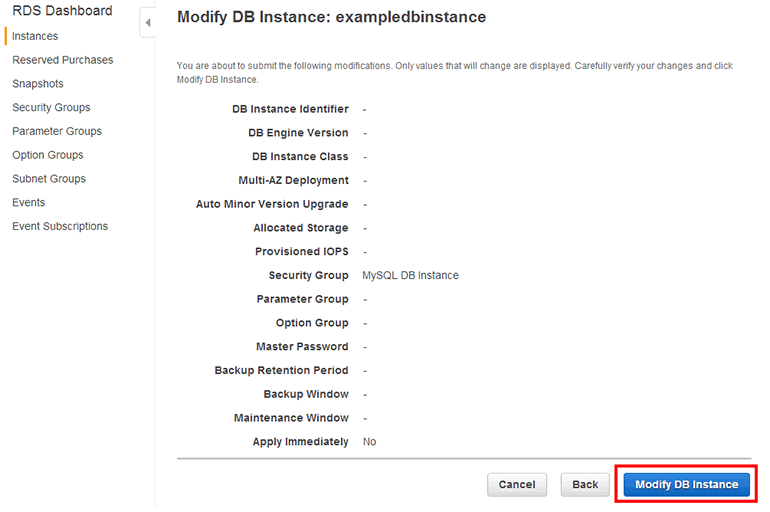 그림 13-20 RDS DB 인스턴스 설정 내용 확인
그림 13-20 RDS DB 인스턴스 설정 내용 확인
RDS DB 인스턴스 목록을 보면 exampledbinstance의 Security Group에 default가 삭제되고, MySQL DB Instance가 추가되고 있습니다. 잠시 기다리면 active 상태로 바뀝니다.
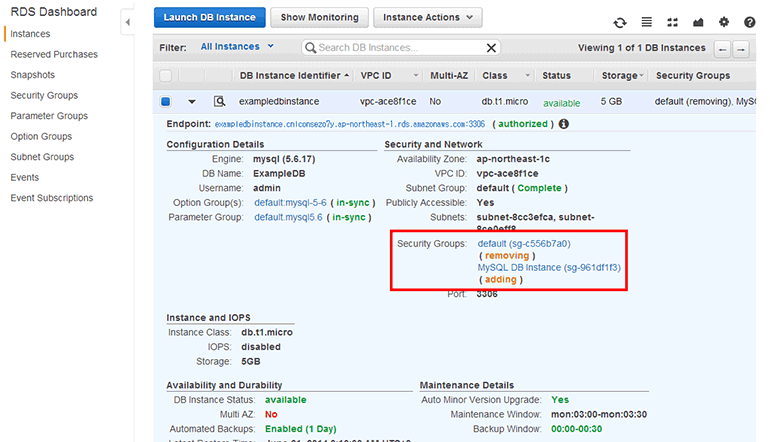 그림 13-21 RDS DB 인스턴스 Security Group 변경 중
그림 13-21 RDS DB 인스턴스 Security Group 변경 중
이제 외부에서 MySQL 데이터베이스에 접속할 수 있게 되었습니다.
저작권 안내
이 웹사이트에 게시된 모든 글의 무단 복제 및 도용을 금지합니다.- 블로그, 게시판 등에 퍼가는 것을 금지합니다.
- 비공개 포스트에 퍼가는 것을 금지합니다.
- 글 내용, 그림을 발췌 및 요약하는 것을 금지합니다.
- 링크 및 SNS 공유는 허용합니다.

 Kubernetes
Kubernetes



